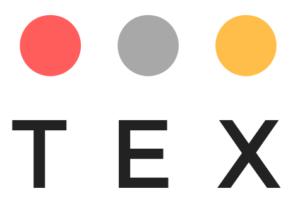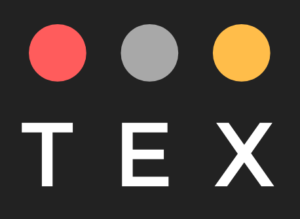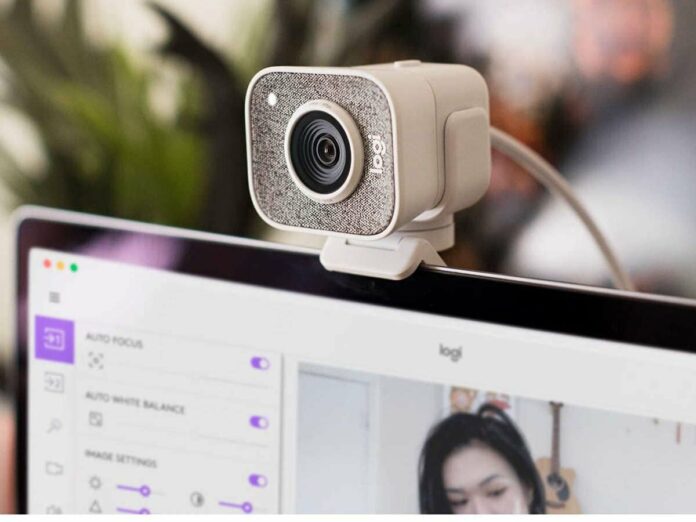
Teste webcam – Passo a passo
Quem nunca teve algum problema com a Webcam na hora de entrar em uma videoconferência ou até mesmo em uma live, não é mesmo? Imprevistos acontecem e é preciso nos adiantarmos para evitar dores de cabeça.
Com a rápida revolução digital, impulsionada por esses tempos de pandemia, vimos que é cada vez mais essencial estar bem equipado e preparado para as reuniões que se tornaram parte do dia a dia, pelos principais aplicativos de videoconferência, como Zoom, Google Meet, Microsoft Teams, Skype e até para lives, como Twitch ou YouTube.
Neste artigo, nós vamos te dar dicas de como se preparar para testar a webcam no seu computador, seja ele com sistema operacional Windows ou macOS, para ficar longe dos imprevistos.
Mas antes, é importante dizer que um bom equipamento é o primeiro passo para evitar problemas e trabalhar com uma boa performance. Um bom equipamento traz melhorias para transmissão da imagem. Lembrando que a tela do computador também é essencial para explorar melhor as características da câmera.
Como testar a webcam?
Antes de realizar um teste, é preciso saber que existem diferentes métodos e aplicativos para realizar o teste da câmera no seu notebook ou computador. Além disso, os passos que você vai seguir, dependerão de qual é o sistema operacional que roda na sua máquina, se é Windows ou macOS.
Testando a webcam no Windows
Para realizar o teste da sua webcam utilizando o sistema operacional do Windows, siga os seguintes passos:
– Passo 1. Abra o menu Iniciar do seu computador e busque pelo aplicativo “Câmera”.
– Passo 2. Após a abertura do aplicativo, vai aparecer na sua tela a sua webcam e você poderá começar a fazer os testes para saber se o funcionamento está adequado.
Testando a webcam no macOS
Se você estiver usando o sistema operacional macOS, poderá fazer o seguinte:
– Passo 1. Se o teste for realizado em um Mac, abra o Finder e busque por Aplicativos.
– Passo 2. Procure pelo aplicativo “Photo Booth” e clique na ferramenta.
– Passo 3. Após iniciar o aplicativo, você verá que a câmera estará funcionando se a imagem aparecer na tela e a partir daí, você poderá realizar os testes na sua webcam para avaliar se ela está funcionando perfeitamente.
Testando a webcam no Zoom Meetings
O aplicativo do Zoom é um dos mais populares para realização de videoconferências, seja para aulas ou para reuniões. Para realizar os testes com a webcam nesse aplicativo, siga os passos.
– Passo 1. Baixe o aplicativo do Zoom Meetings, abra e faça o login da sua conta.
– Passo 2. Clique em “settings” (configurações em inglês), opção que fica abaixo da sua imagem de perfil.
– Passo 3. Após abrir o menu de configurações, clique em “Vídeo”. Você poderá visualizar a opção de câmera, a fim de testar sua webcam se ela estiver funcionando e avaliar as opções.
Testando a webcam no Skype
O Skype é um dos aplicativos com maior tempo de mercado que também permite a realização de videoconferências. Assim, para configurar a webcam, faça o seguinte:
– Passo 1. Baixe o aplicativo do Skype e abra o aplicativo em seu computador ou notebook (tanto para sistema operacional Windows quanto para macOS), acesse as configurações do aplicativo clicando no menu “…” localizado na parte superior da tela.
– Passo 2. Após abrir o menu de configurações, selecione a opção “Áudio e Vídeo”. Automaticamente você estará realizando o teste da sua webcam e poderá avaliar se ela está funcionando normalmente. Se você tiver mais de uma câmera, poderá selecionar qual delas irá utilizar no menu “Câmera”.
Testando a webcam pelo navegador da internet
Você pode testar a sua webcam através de um site pelo seu navegador de internet, da seguinte forma.
– Passo 1. Abra o seu navegador de internet, acesse o site webcammictest.com e clique em “Check webcam”.
– Passo 2. O site pedirá a permissão para utilizar sua webcam, é só clicar em Permitir para autorizar.
– Passo 3. Após abrir a webcam, será possível checar se a câmera está funcionando de maneira correta e testar outros dispositivos.
Pronto, com essas dicas você poderá realizar os testes necessários para avaliar o bom funcionamento da sua webcam.
Gostou das dicas?